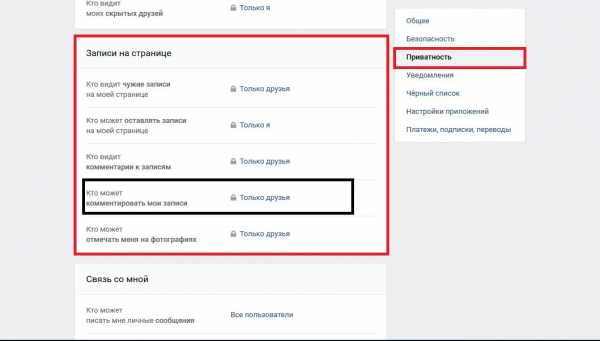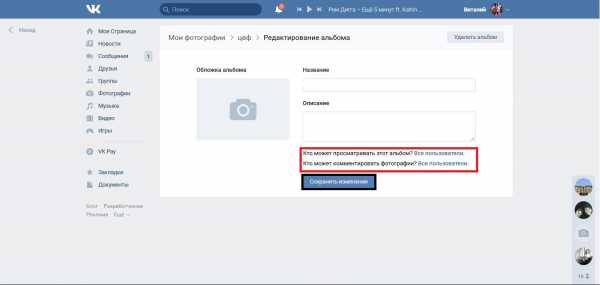к фото, видео, к постам
Иногда мы сталкиваемся с ситуацией, когда не хотим, чтоб кто-то комментировал наши публикации. Временами не желаем видеть даже комментарии друзей под своими фото или видео, или остерегаемся негативных комментов от других пользователей. А, возможно, вы являетесь администратором сообщества и выкладываемый материал вообще не требует каких либо обсуждений. В этой статье вы узнаете, как отключить комментарии. Рассмотрим случаи с фото, видео, постами, отдельными записями на стене и группой.
Отключение комментов к фото
Запретить оставлять обсуждения можно, зайдя в редактирование альбома, а не, открыв отдельную фотографию.
Заходим в свой аккаунт в Контакте. Выбираем вкладку «Фотографии». Наводим мышкой на альбом, у которого хотим отключить комментарии.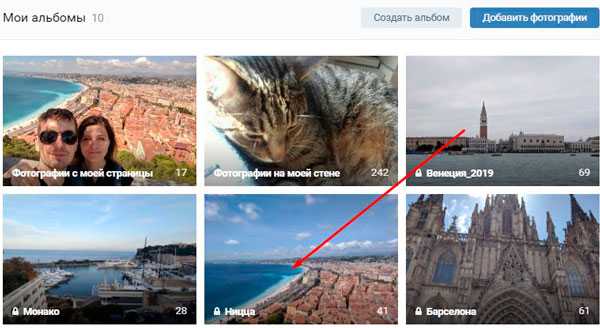
Видим появление иконки карандаша. Нажимаем на него.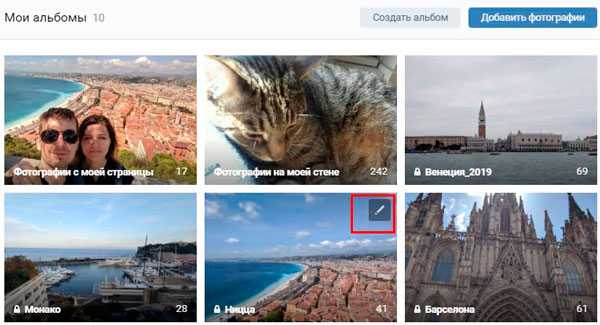
Открывается окно редактирования альбома. Напротив строки «Кто может комментировать фотографии» нажимаем на «Только друзья».
Во всплывшем меню выбираем «Только я».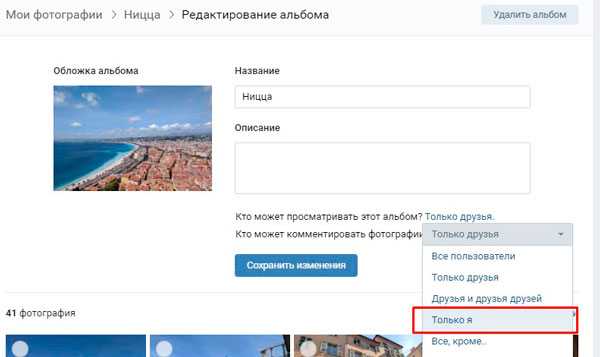
Нажимаем «Сохранить изменения».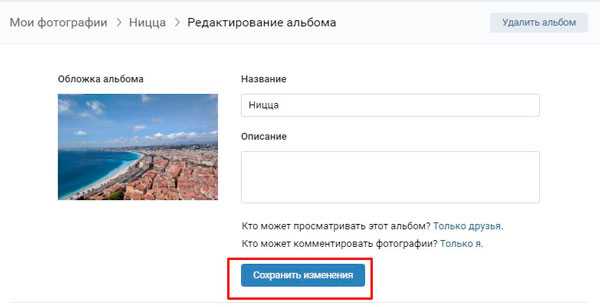
Отключение комментов к видео
Важно! Отключать комментарии можно только у тех видеозаписей, которые были загружены собственноручно.
Открыв вкладку «Видео». Заходим в раздел «Мои видеозаписи». Наводим на нужное видео. Нажимаем на иконку карандаша.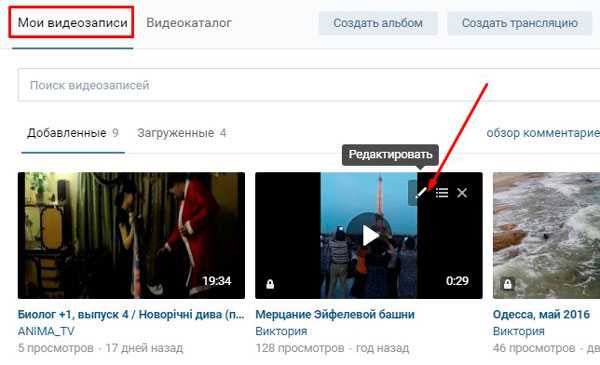
Открывается окно редактирования видеозаписи. Нажимаем на «Только друзья» напротив «Кто может комментировать …».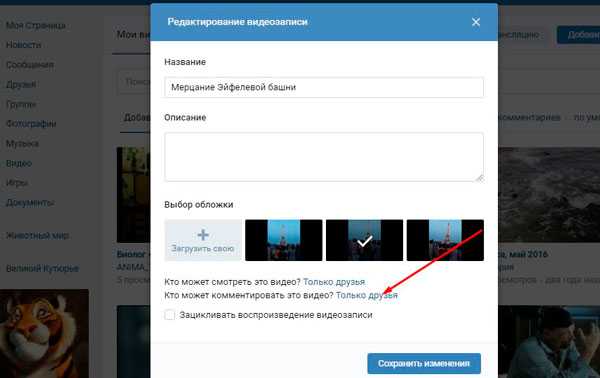
Во всплывшем меню выбираем «Только я».
Осталось нажать кнопку «Сохранить изменения».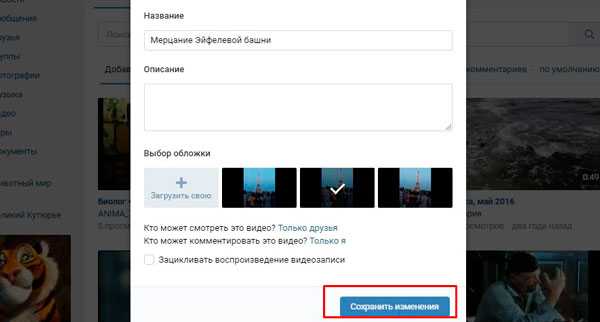
Как отключить комментирование постов в группе
Нужно знать, что только администраторы могут отключать комменты подписчиков. Заходим в свое сообщество. В правой части интерфейса выбираем вкладку «Управление».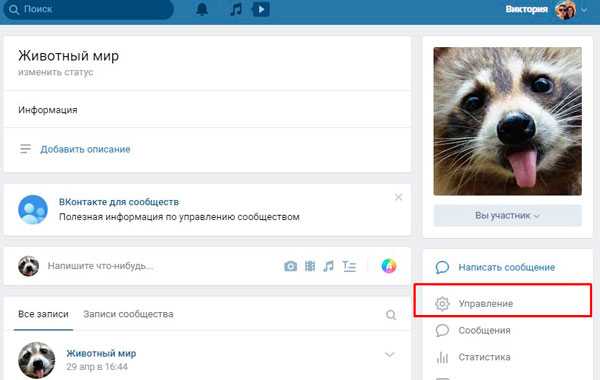
Открывается стек настроек. Выбираем строку «Разделы».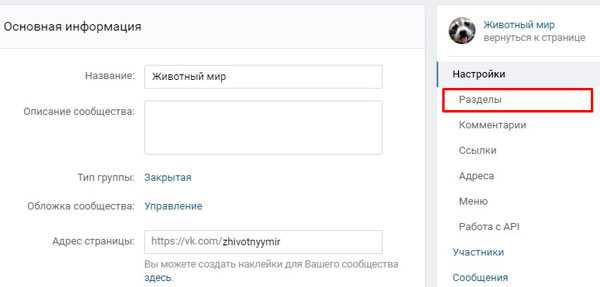
Напротив «Стена» нажимаем на слово «Открытая».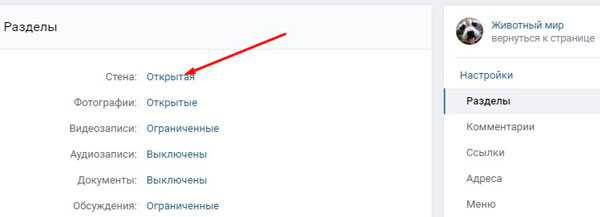
Открывается стек действий. Выбираем строку «Закрытая».
Осталось только нажать на кнопку «Сохранить».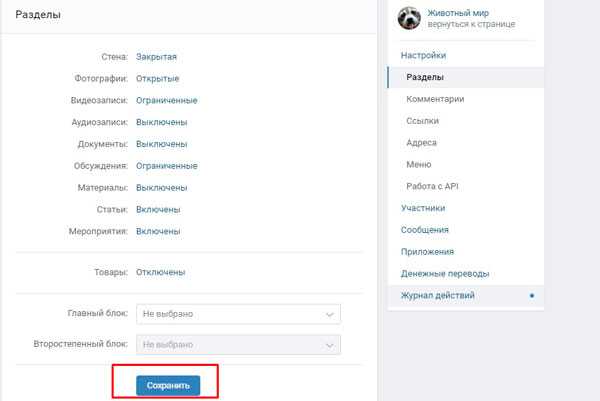
Возвращаемся к странице сообщества. Видим, что больше нельзя комментировать посты в группе.
Возможно, вы не против того, чтоб появлялись обсуждения записи от лица обычных пользователей. Но не желаете, чтоб что-то писали администраторы других групп. Вы также можете настроить такую возможность.
Открываем свою группу. В правой части экрана в стеке задач выбираем строку «Управление».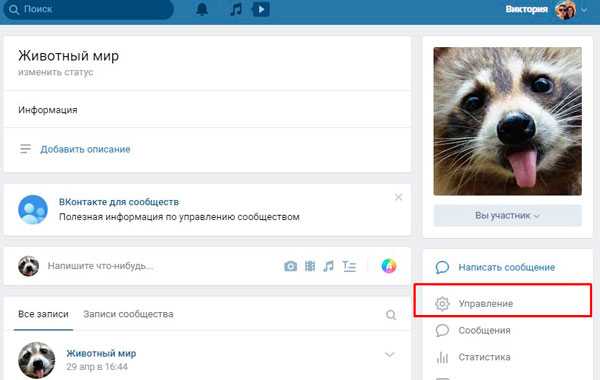
Раскрывается меню. Нам нужно остановиться на вкладке «Комментарии».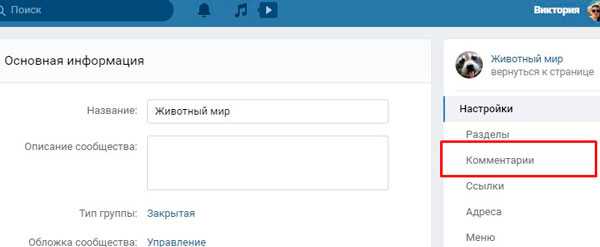
В раскрывшемся окне напротив «Запретить комментарии …» ставим галочку.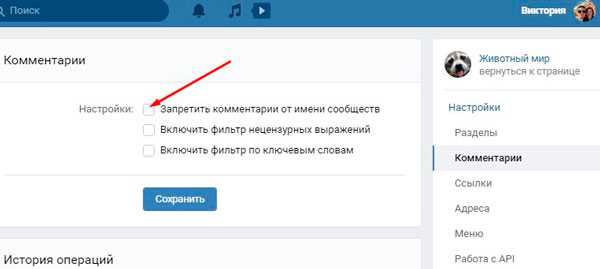
Клацаем по кнопке «Сохранить».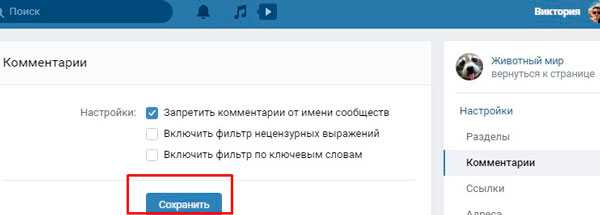
Отключаем обсуждение записей на своей стене
Зайдя в свой аккаунт, нажимаем на галочку, находящуюся в конце верхней панели задач.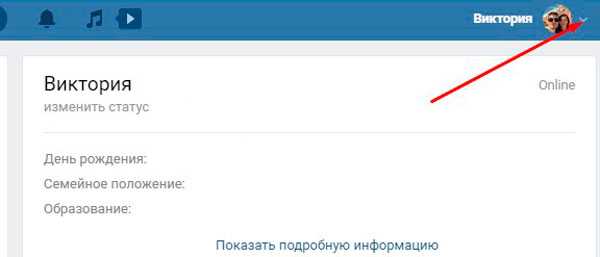
Во всплывшем меню останавливаем свой выбор на «Настройках».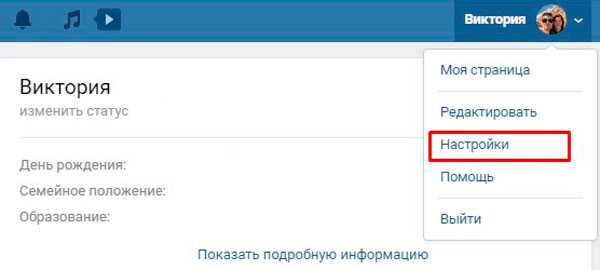
В окне «Общее» выбираем строку «Отключить комментирование …», ставим галочку.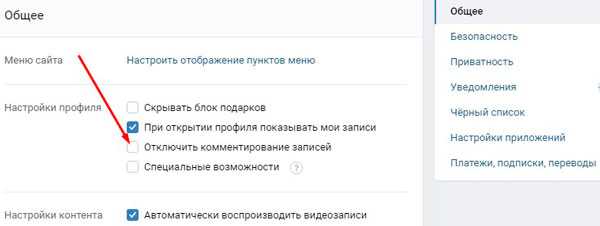
Можно пойти другим путем. Выбираем вкладку «Приватность», находящуюся в правой области интерфейса.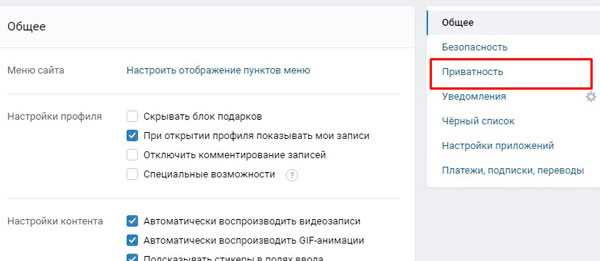
Спускаемся вниз по странице.
Оказавшись в разделе «Записи на …», напротив предложения «Кто может комментировать …» нажимаем на «Только друзья». Во всплывшем стеке вариантов выбираем «Только я».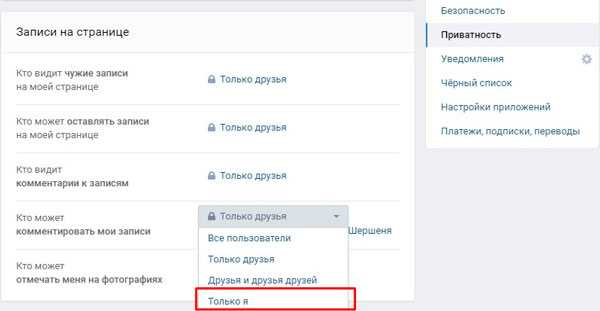
Отключаем комментирование определенной записи
При совершении определенных манипуляций появляется возможность отключить комментарии к посту.
Нажимаем на галочку, находящуюся сверху в правом углу.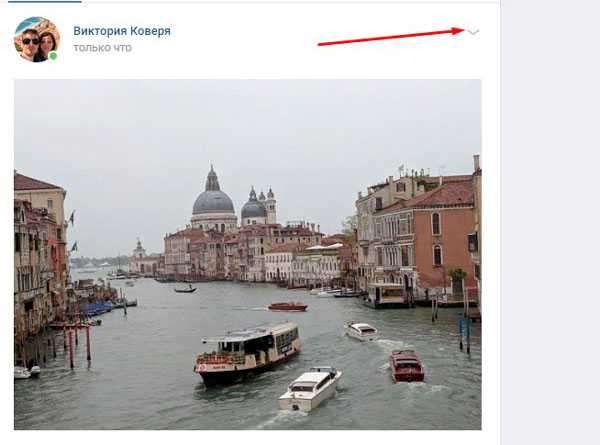
Раскрывается список, в котором нужно выбрать строку «выключения комментов».
Смотрим на публикацию – функция комментирования отсутствует.
Можно отключить данную функцию и перед тем, как опубликовать пост.
Для этого нажимаем на значок шестеренки, который находится перед кнопкой «Опубликовать».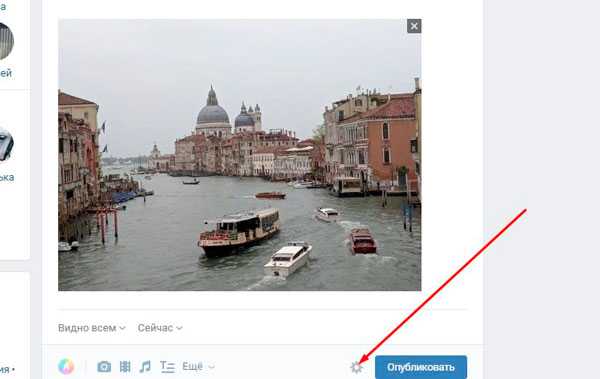
Во всплывшем окне клацаем мышкой по маленькому квадратику напротив строки «Выключить комментарии».
Нажимаем на кнопку «Опубликовать».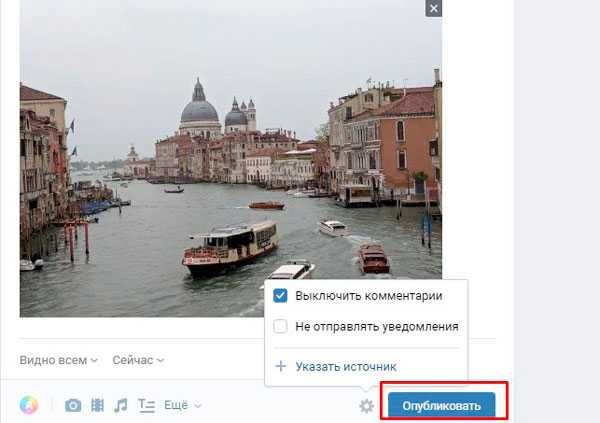
Видим, что новая публикация не поддается обсуждению.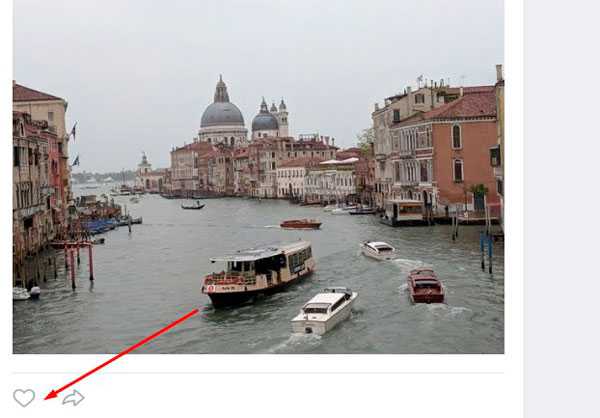
В сообществе мы тоже можем отключать комменты к отдельному посту. В каких случаях это уместно? Например, вы приняли решение опубликовать пост, способный спровоцировать подписчиков на бурную реакцию спор между ними. Возможно, имеет место реклама или это пост на политическую тему. Не исключено, что обсуждения будут негативными. Вот тогда и нужно приступить к следующим действиям.
Перед тем, как опубликовать пост, нажимаем на значок шестеренки.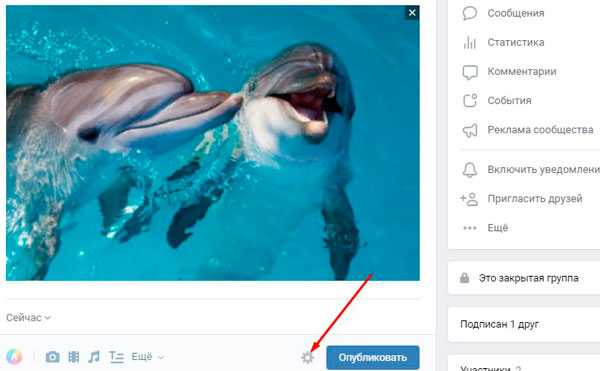
Ставим галочку напротив строки «Выключить комментарии».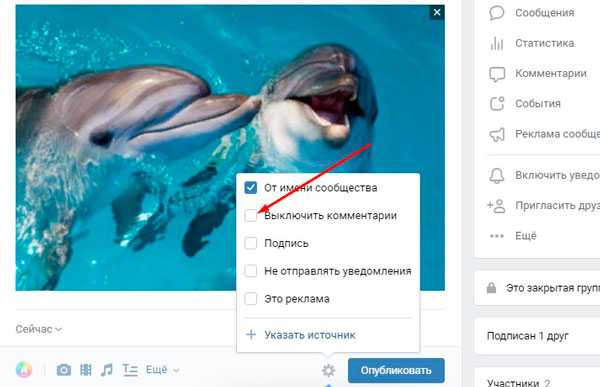
Нажимаем кнопку «Опубликовать».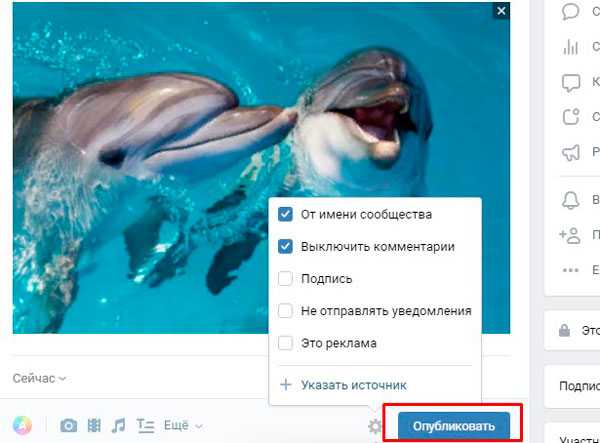
У опубликованной записи отсутствует возможность комментирования, причем не только у людей, которые подписаны на сообщество, но и у владельца и админов группы.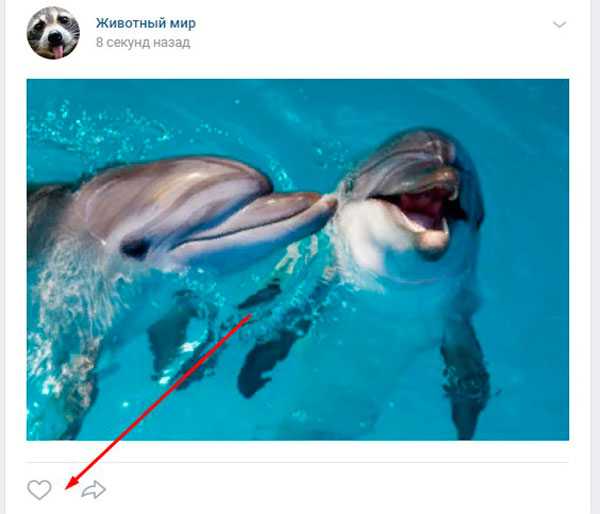
Теперь вы знаете, как отключить комментарии в вк, сделать это достаточно просто. Помните, что отключать комменты можно у своих записей, фото и видеороликов, и исключительно в своей группе. Не забывайте, что вы можете отменить данную функцию, как у отдельно взятого поста, так и закрыть комменты во всей группе.
inetfishki.ru
Как отключить комментарии к фото в ВК: способы, особенности
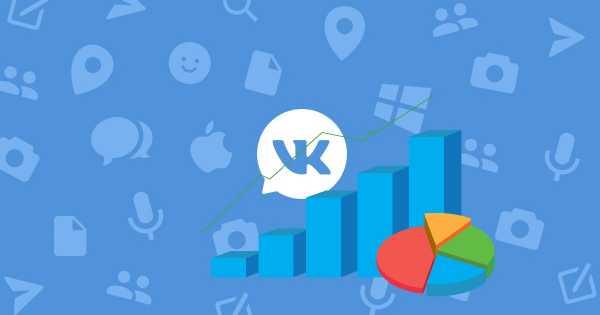 Социальная сеть Вконтакте уже давно вошла в жизни многих пользователей интернета. Ежедневно люди с разных уголков земного шара обмениваются фотографиями, аудиозаписями и сообщениями, а также комментируют записи других пользователей. Нередким является случай, когда у пользователя вместо комплиментов и лестных отзывов о фотографии в комментариях появляются недоброжелательные записи с негативным подтекстом. Становится актуальным вопрос, как отключить комментарии к фото в ВК. В данной статье мы рассмотрим способы отключения комментариев к фото в “ВКонтакте”.
Социальная сеть Вконтакте уже давно вошла в жизни многих пользователей интернета. Ежедневно люди с разных уголков земного шара обмениваются фотографиями, аудиозаписями и сообщениями, а также комментируют записи других пользователей. Нередким является случай, когда у пользователя вместо комплиментов и лестных отзывов о фотографии в комментариях появляются недоброжелательные записи с негативным подтекстом. Становится актуальным вопрос, как отключить комментарии к фото в ВК. В данной статье мы рассмотрим способы отключения комментариев к фото в “ВКонтакте”.
Способы отключения комментариев “ВКонтакте”
Отключения комментариев к своим фотографиям весьма полезная опция, ведь не всегда люди оставляют положительные отзывы о вашей внешности или же просто о самой фотографии. Зачастую происходит наоборот и недоброжелателей в действительности оказывается не так уж и мало.
Как было сказано ранее, в данном материале мы подробно рассмотрим два достаточно простых способа отключения комментариев к фото, с которыми справится любой, даже неопытный пользователь социальной сети Вконтакте.
Первый способ
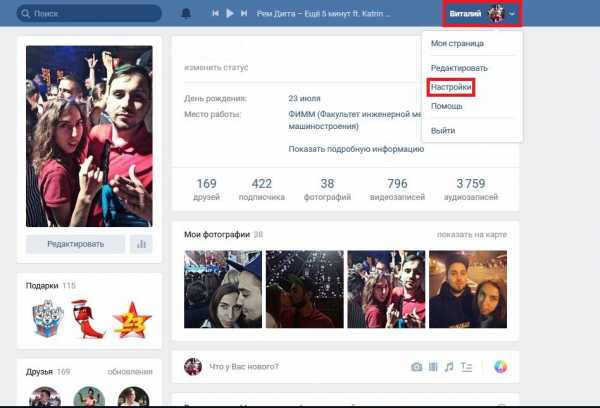
- Войдите на свою страницу ВК путем авторизации.
- В правом верхнем углу сайта Вконтакте вы можете увидеть логотип вашей аватарки и имя пользователя, нажмите по данной кнопке.
- Из открывшегося меню перейдите в пункт “Настройки”.
- В открывшемся окне перейдите во вкладку “Приватность”, расположенную в правом верхнем меню.
- После перехода в настройки приватности, прокрутите список опций вниз, до пункта меню “Записи на странице”.
- В пункте “Кто может комментировать мои записи”, нажмите по кнопке “Все пользователи” и вам станет доступен список возможностей.
- В данном пункте вы можете поставить как ограничение так и вовсе запретить комментирование записей и фото на вашей странице, выбрав в меню пункт “Только я”.

Второй способ
Данный метод не слишком отличается от первого, для того чтобы отключить комментарии при помощи второго способа следуйте ниже представленной инструкции: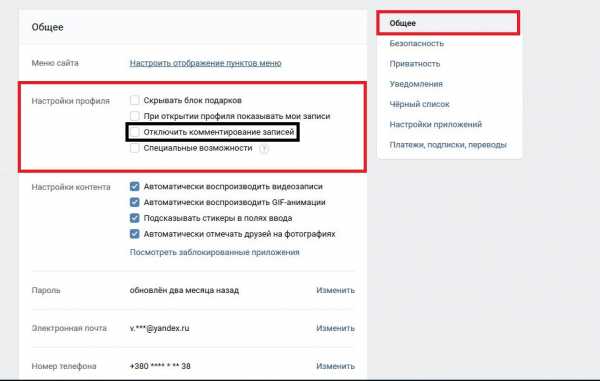
- Перейдите во вкладку “Моя Страница”.
- В правом верхнем углу сайта нажмите по логотипу вашей аватарки.
- Из выпадающего меню выберите пункт “Настройки”.
- После чего вам необходимо перейти во вкладку “Общее” в правом верхнем меню.
- В пункте “Настройки профиля” установите галочку напротив значения “Отключить комментирование записей”.
В ленте
Для того, чтобы отключить комментарии в ленте, воспользуйтесь руководством представленным ниже: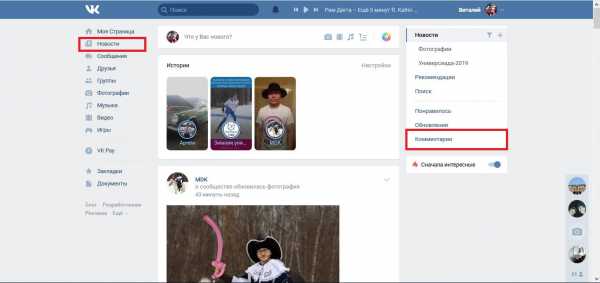
- Нажмите на вкладку “Новости” в левом меню сайта.
- В открывшемся окне перейдите во вкладку “Комментарии” расположенную в правом верхнем меню страницы.
- Во вкладке “Фильтры” снимите галочки с не интересующих вас опций.
В альбомах
Для того, чтобы напрочь отключить отзывы к вашим личным фото, выполните краткое руководство, представленное ниже: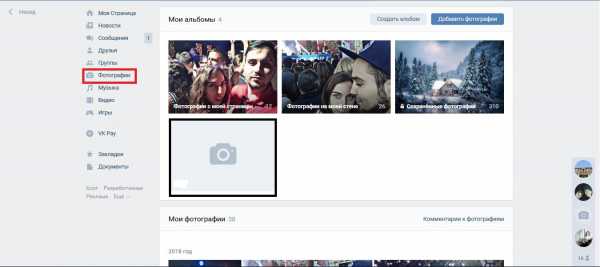
- В правом меню сайта Вконтакте перейдите на вкладку “Фотографии”.
- Наведите курсором мыши на нужный вам альбом, после чего вы увидите иконку карандаша, нажмите на нее.
- Вам станет доступно редактирование альбома, в графе “Кто может комментировать фотографии?” установите значение “Только я”.

Особенности
К основным особенностям отключения отзывов во Вконтакте можно отнести закрытие доступа для пользователей оставлять под вашими фото комплименты и приятные слова. В таком случае, можно просто установить ограничения для определенных людей или же вовсе разрешить оставлять отзывы только своим друзьям.
greatchat.ru
Как открыть комментарии в ВК
Благодаря комментариям можно узнать, как другие пользователи соцсети относятся к публикации, обсудить совместную фотографию, высказать свое мнение и т.д. В текущей статье рассмотрим, как открыть комментарии в ВК, воспользовавшись настройками приватности своего профиля.
Включение комментариев на стене
Чтобы разрешить другим участникам ВКонтакте комментировать публикации, которыми вы поделились на стене, следует выполнить следующие шаги:
- Войти в учетную запись ВК.
- Нажать на миниатюру фотографии в верхнем правом углу.
- Выбрать пункт «Настройки».

- В блоке справа кликнуть на ссылку «Приватность».
- Прокрутить страницу до группы параметров «Записи на странице».
Здесь нас интересует две настройки: «Кто может комментировать мои записи» и «Кто видит комментарии к записям». Если справа от строки кликнуть на выставленный параметр, то получится выбрать категорию пользователей которым разрешено действие. Чтобы открыть комментирование следует выставить значение «Все пользователи» или «Только друзья».
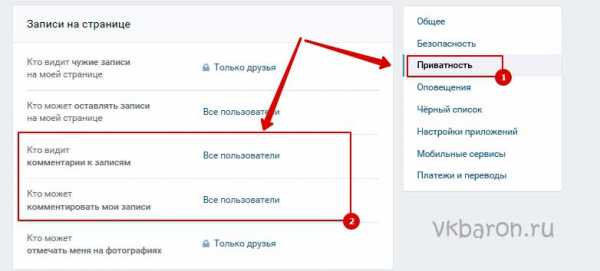
Процедура выполнена, больше никаких действий не требуется. Эти же настройки будут действовать при публикации записи в группе, если обратное не выставлено при создании поста.
Включение комментариев под фото
Чтобы под опубликованными в альбомах фотографиями, участники соцсети могли оставлять свои комментарии, необходимо выставить соответствующие настройки. Делается это следующим образом:
- Кликнуть на ссылки «Фотографии» в левом блоке меню.
- Отобразить все альбомы, нажав соответствующую кнопку.
- Навести курсор на альбом, в котором требуется включить комментарии.
- Кликнуть на значок карандаша.

- Появится блок настроек, где можно изменить обложку альбома, указать его название и описание, а также задать нужные нам параметры. Возле строки «Кто может комментировать фотографии» нажать на ссылку. Появится всплывающее меню, где можно выбрать категорию пользователей, которым разрешено оставлять отзывы под снимками. Для полного доступа необходимо выставить «Все пользователи». Однако не стоит забывать о настройке «Кто может просматривать этот альбом», ведь если человек не может увидеть фото, то и не сможет его прокомментировать. В ней следует предоставить аналогичный доступ.
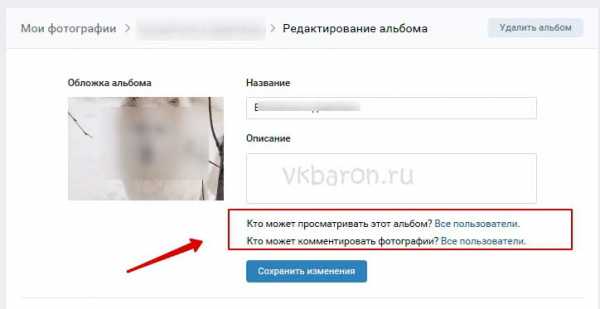
Для других альбомов следует проделать те же действия. При создании нового – настройки выставляются по аналогии.
Включение комментариев под видео
Активировать или запретить функцию комментирования для видеозаписей можно только в том случае, если они загружены самим пользователем. Для роликов, добавленных с чужих публикаций, установить параметр не получится.
Чтобы открыть комментарии для своих видеозаписей необходимо перейти в соответствующий раздел, навести курсор на ролик, и нажать значок карандаша. Во всплывающем окне, следует отыскать строку «Кто может комментировать это видео?» и установить нужное значение. Затем кликнуть «Сохранить изменения».
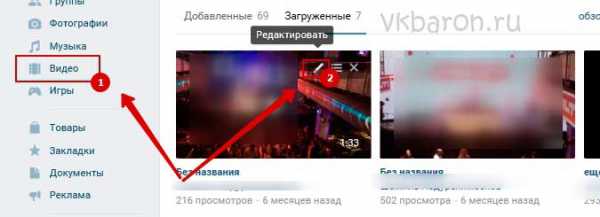
Представленные рекомендации помогут открыть комментирование фотографий, публикаций и видеозаписей для друзей и прочих пользователей социальной сети.
vkbaron.ru
Как отключить комментарии к отдельной записи в ВК
Skip to content- Главная
- Новости Вконтакте
- О сайте
Поиск по сайту
Search for:- Часто задаваемые вопросы
- Личная страница
- Как создать страницу
- Полная версия ВК
- Мобильная версия ВК
- Приложение Вконтакте для телефонов
- Как выйти из ВК со всех устройств
- Как скрыть страницу
- Как удалить страницу
- Как восстановить страницу
- Как купить аккаунт
- Как создать фейк-страницу
- Продажа товаров и услуг со страницы
- Профиль Вконтакте: вопрос — ответ
- Как узнать сколько дней я в ВК
- Когда была создана страница в ВК
- Сколько людей зарегистрировано в ВК
- Оформление страницы
- Как красиво оформить страницу
- Как включить тёмную тему
- Какой должна быть страница
- Что написать в графе «Деятельность»
- Что написать в графе «Интересы»
- Что написать в графе «О себе»
- Что написать в графе «Любимая музыка»
- Что написать в графе «Любимые цитаты»
- Как назвать фотоальбом
- Где сделать сигну
- Как вернуть старый дизайн на ПК
- Настройки
- Как написать в техподдержку ВК
- Как изменить имя/фамилию
- Как изменить логин (почту)
- Как включить тёмную тему
- Как привязать электронную почту
- Как изменить пароль
- Как изменить номер телефона
- Как отвязать номер от страницы
- Как поменять язык
- Как увеличить шрифт/масштаб
- Как узнать id
- Как изменить id (короткий адрес)
- Как скопировать ссылку страницы
- Как изменить возраст
- Как указать страну и город
- Как указать место жительства
- Как указать место работы
- Как отправить любой файл
- Как пользоваться документами
- Как загрузить гифку в ВК
- Как настроить импорт фотографий из Instagram
- Как пройти верификацию
- Подумайте о безопасности своей страницы
- Виджет для добавления веб-страницы в закладки
- Фотографии
- Скотобаза — сборник частных фотографий
- База приватных фото
- Слайд-шоу из фотографий
- Как указать место на фото
- Как поменять фото
- Как изменить миниатюру
- Как сделать фото с веб-камеры
- Как посмотреть актуальные фото
- Как удалить фото
- Настройка импорта из Instagram
- Сохранённые фотографии Вконтакте
- Как найти человека по фото
- Какие фото я лайкнул
- Как удалить фотоальбом
- Онлайн-фотошоп Вконтакте
- Фотоприложение Snapster
- Как отметить друзей на фото
- Картинки, на которых можно отметить друзей
- Посты | Записи
- Как поставить лайк (мне нравится)
- Подписка на лайки
- Как сделать репост (рассказать друзьям)
- Как восстановить удалённую запись
- Архив записей в ВК
- Как не сесть за репост
- Показать сначала интересные записи
- Постер для текстовых записей
- Отдам даром за репост
- Записи, понравившиеся друзьям
- Как отменить голос в опросе
- Счётчик просмотров записей
- Как получать уведомления о новых записях
- Как поставить статус
- Как написать статью
- Как написать на стене
- Как изменить запись
- Как скрыть записи на своей стене
- Как сделать хэштег
- Актуальные темы
- Как отложить запись
- Лучшее время для постинга
- Как закрепить запись на стене
- Маркет-платформа в ВК
- Как продвигать запись
- Рекламная карусель
- Как найти популярные записи
- Как предложить новость в группе
- Как удалить записи со стены
- Умная лента новостей
- Как очистить ленту новостей
- Какие записи я лайкнул
- Комментарии
- Ветки комментариев
- Сортировка комментариев
- Как комментировать записи от имени группы
- Как изменить комментарий
- Как скрыть комментарии от друзей
- Как скопировать ссылку на комментарий
- Как удалить комментарий
- Как посмотреть комментарии в группе
- Как видеть комментарии друзей
- Как включить оповещения в группе
- Доступ | Взлом
- Что делать, если взломали страницу
- Как восстановить страницу
- Как защитить страницу от взлома
- Двухфакторная аутентификация
- Как посмотреть историю активности
- Как скачать данные о себе в ВК
- Что делать, если ВК не работает
- Что делать, если не воспроизводится музыка
- В ваш аккаунт был выполнен вход через…
- The page you are looking for is temporarily unavailable. Please try again later
- Ошибка Вконтакте: веб-страница недоступна
- Как зайти в ВК, если доступ закрыт
- Блокировка ВК в Украине
- Как узнать, у кого я в чёрном списке
- Как сидеть в ВК без интернета
- Как читать чужие сообщения
- Как разморозить страницу
- Как заблокировать человека
- Сколько нужно жалоб, чтобы заблокировали страницу
- Как ограничить доступ к странице
- Как узнать, у кого я в чёрном списке
- Как пожаловаться на группу
- Как спецслужбы получают данные
- Сообщения | Переписка
- Как написать сообщение
- Как поставить на таймер сообщение
- Как написать в ВК если ограничен доступ
- Как ответить на сообщение
- Как посмотреть начало переписки
- Как оставить сообщение непрочитанным
- Как отправить пустое сообщение
- Как изменить сообщение
- Как отправить голосовое сообщение
- Как скачать голосовое сообщение
- Как сохранить сообщение из ВК
- Как изменить голос в голосовых сообщениях
- Как позвонить пользователю
- Как написать самому себе
- Как перенести строку
- Как сохранить сообщения
- Как найти сообщение
- Как переслать сообщения
- Как включить проверку орфографии
- Рассылка сообщений
- Шаблоны сообщений
- Статистика сообщений
- Как удалить сообщения (переписку)
- Как скрыть диалог
- Как восстановить сообщения
- Ссылка на подозрительный сайт
- Как сократить ссылку
- Друзья | Подписчики
- Как формируется список друзей
- Как убрать друга с верхней позиций списка друзей
- Как видеть комментарии друзей
- Новые друзья у друзей: как отследить?
- Как добавить родственников
- Список «Общие друзья»
- Как найти человека (людей)
- Как посмотреть, кого добавил друг
- Как скрыть комментарии в новостях друзей
- Как найти человека в ВК по номеру телефона
- Как найти возможных друзей
- Как добавить много друзей (подписчиков)
- Как посмотреть исходящие заявки
- Скрипт для одобрения всех заявок в друзья
- Сколько друзей можно добавить за сутки
- Как добавить человека в закладки
- Как скрыть друзей
- Как посмотреть скрытых друзей
- Как заблокировать человека
- Как ограничить доступ к странице
- Как удалить человека из друзей
- Как удалить подписчиков
- Как узнать на кого я подписан
- Как узнать, кто удалился из друзей
- Календарь дней рождения друзей
- Уведомление о дне рождения
- Гости | Поклонники
- Как посмотреть гостей страницы
- Как узнать, кто заходил на страницу
- Как посмотреть статистику страницы
- Как посмотреть на страницу со стороны
- Отношения
- Как познакомиться с девушкой в ВК
- Что написать девушке в ВК
- Темы для разговора с девушкой в ВК
- О чём поговорить с девушкой в ВК
- Как заинтересовать девушку в ВК
- Девушка не отвечает на сообщения в ВК
- Бывшая пишет в ВК: что делать?
- Приватность
- Настройки приватности
- Как убрать личную информацию
- Как не сесть за репост
- Как закрыть профиль в ВК
- Как открыть профиль в ВК
- Как посмотреть закрытый профиль в ВК
- Как скрыть истории
- Как скрыть комментарии в ленте
- Как архивировать записи
- Как быть невидимым
- Как всегда быть онлайн
- Как отключить оповещения
- Как поставить/скрыть семейное положение
- Как скрыть новости от друзей
- Как скрыть диалог
- Как скрыть записи со своей стены
- Как скрыть страницу
- Как скрыть группы
- Как скрыть друзей
- Как посмотреть скрытых друзей
- Как изменить возраст
- Как убрать дату рождения
- Как узнать возраст и дату рождения
- Как скрыть аудиозаписи
- Как скрыть видеозаписи
- Как заблокировать человека
- Как запретить писать сообщения
- Как ограничить доступ к странице
- Как удалить своих подписчиков
- Как избавиться от капчи
- Как удалить игры
- Смайлы | Стикеры
- Как вставить смайл в статус/коммент/пост
- Расшифровка смайликов
- Как перевернуть смайлик
- Как сделать текст/смайлик ссылкой
- Бесплатные стикеры Вконтакте
- Как подарить стикеры
- Аудио | Видео
- Как добавить аудиозапись
- Аудиозаписи 2.0 — нововведения
- Подкасты Вконтакте
- Подписка на музыку
- Бесплатный доступ к музыке
- Как скрыть аудиозаписи
- Как добавить видеозапись
- Как скачать видео с ВК
- Как отключить безопасный поиск
- Конструктор видео Вконтакте
- Бот для распознавания музыки
- Прямые трансляции
- Как создать прямую трансляцию
- Программа OBS для прямых трансляций
- Как скрыть видеозаписи
- VK Live — приложение для прямых трансляций
- Как отметить друзей на видео
- Как скачать музыку и видео с ВК
- Как поставить музыку в статус
- Не воспроизводится музыка
- Беседа | Конференция
- Как создать беседу
- Управление беседой
- Как удалить человека из беседы
- Как сделать ссылку на беседу
- Как закрепить сообщение в беседе
- Как узнать id беседы
- Как удалить беседу
- Как выйти из беседы
- Как вернуться в беседу
- Как упомянуть человека в беседе
- Личная страница
online-vkontakte.ru
Как закрыть комментарии к фото в вк на странице в новой версии

Как закрыть комментарии к фото в вк? Возникла у меня такая проблема из-за спамеров. Пришлось полчаса провозиться в новом контакте чтобы разобраться. Отчет о проделанной мною работе В контакте.
Привет друзья!
Достал спам в комментариях?
Бывшая девушка или парень, пишет черт знает что в комментах?
Пора прикрывать эту лавочку)!
Вроде обновили вконтакте, сделали новый дизайн, кучу новых фишек и плюшек прилепили), таких как, граффити, обложка, передавать голоса друзьям и др., но фишка в том что, теперь то что раньше было просто сделать, теперь совсем не просто).
Теперь приходится, для исправления, нажимать не на картинку, а ковыряться в настройках.
Вообщем, показываю вам 2 способа для устранения вашей проблемы).
Показываю пошагово, как скрыть комментарии к фото в вк.
Первый способ.
1. Нажимаете на вашу аву (вверху справа).
2. В открывшемся окне жмем «настройки.»
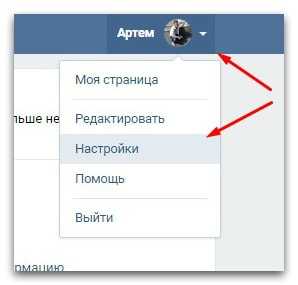
3. В открывшемся окне нажимаете «приватность.»
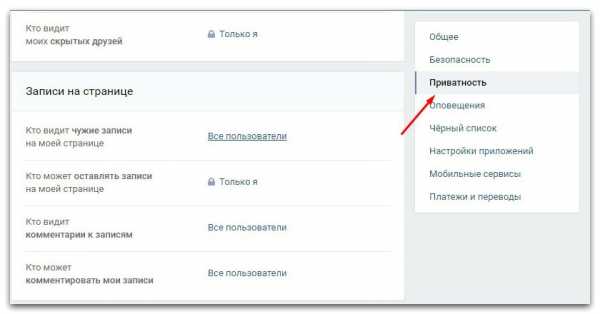
4. Опускаетесь до «записи на странице.»
Здесь появляется богатый функционал для настроек.
1.
«Кто видит чужие записи на моей странице.»
Можете поставить, что только вы будете их видеть, друзья, или ввести страницы пользователей, которым не нужно видеть инфу на фотках.
2.
«Кто может оставлять записи на моей странице.»
Это не комменты, а посты в ленте вашего аккаунта. Настройки такие же, как и в первом случае.
3.
«Кто видит комментарии к записям.»
Можно поставить всех друзей, или выбрать несколько человек, можете поставить галочку все пользователи.
4.
«Кто может комментировать мои записи.»
Вот это как раз то, что нам и нужно.
Чем плох этот вариант?
Тем, что выбранные человек или люди, не смогут и все остальные ваши записи комментировать.
Второй способ.
Здесь я покажу, как закрыть комментарии в вк к фото при помощи создания альбома.
1. Жмете фотографии.
2. «Создать альбом.»
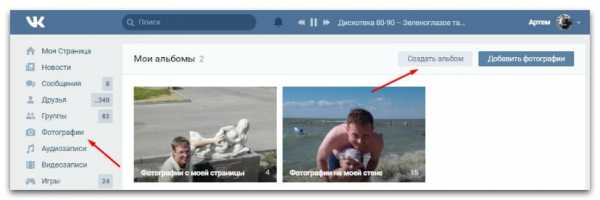
3. На открывшейся странице, пишите название альбома, описание.
В настройках задаете, кто может писать под фото в этом альбоме.
Чем хорош этот метод и как правильно им пользоваться?
Смотрите, есть у вас картинка, под который вы не хотите записей, перекидываете ее в этот альбом.
Теперь писать под ней будут только избранные вами люди или никто, по вашему пожеланию).
Сделать только одно фото, без альбома, к сожалению не получиться.
Способы исчерпаны. Что не понято, пишите в комментах к статье. Обязуюсь ответить.
Всем пока!
timonnovich.ru
Как скрыть комментарии к фото Вконтакте?
Если вам не хотелось бы давать возможность пользователям, оставлять комментарии к вашим фотографиям вконтакте, то вы можете эту возможность отключить.
Сейчас я покажу вам, что для этого необходимо сделать.
Итак, как скрыть комментарии к фото вконтакте?
Оглавление:
- Переходим к настройкам альбома
- Видео урок: как скрыть комментарии к фото в вк
- Заключение
Переходим к настройкам альбома
Мы уже работали с альбомами. Смотрите инструкции:
Открываем нашу страницу, и идем в раздел «Фотографии». Давайте попробуем создать новый альбом, и запретить комментировать фотографии, которые мы в него добавим.
Нажимаем кнопку «Создать альбом».
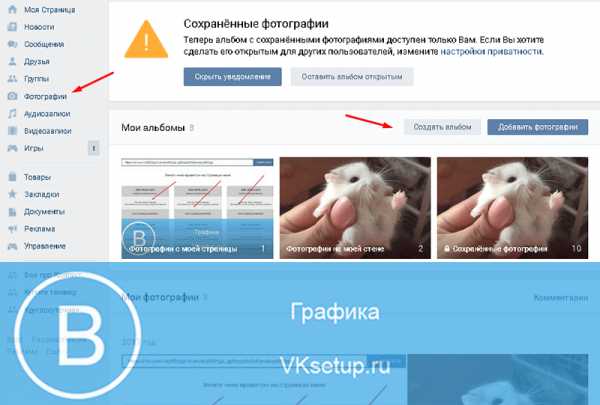
В открывшейся форме нас интересует раздел «Кто может комментировать фотографии». Для него ставим значение «Только я». Затем нажимаем «Создать альбом».
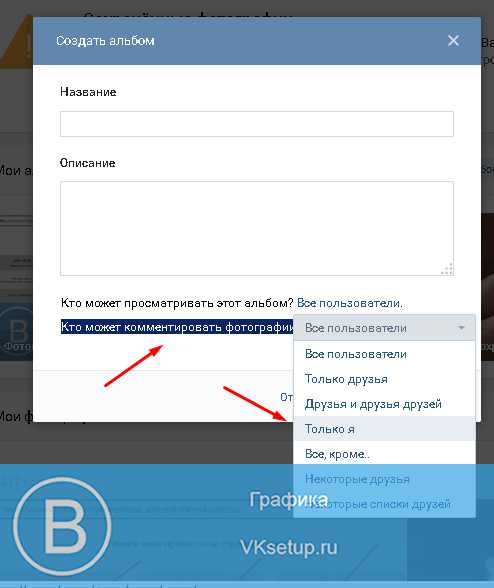
Альбом будет создан, и вы можете добавлять в него фотографии. Другие пользователи не смогут их комментировать (см. как прочитать скрытые комментарии в контакте).
Теперь давайте сделаем тоже самое, для уже существующего альбома. Возвращаемся в раздел «Фотографии». Здесь наводим курсор на нужный альбом, и нажимаем значок «Редактировать».
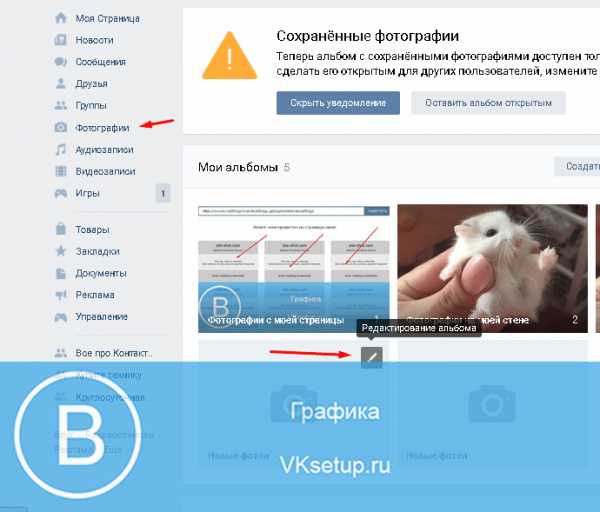
Здесь проделывает тоже самое. Выставляем параметр «Только я», для блока «Кто может комментировать фотографии?». Далее нажимаем «Сохранить изменения».
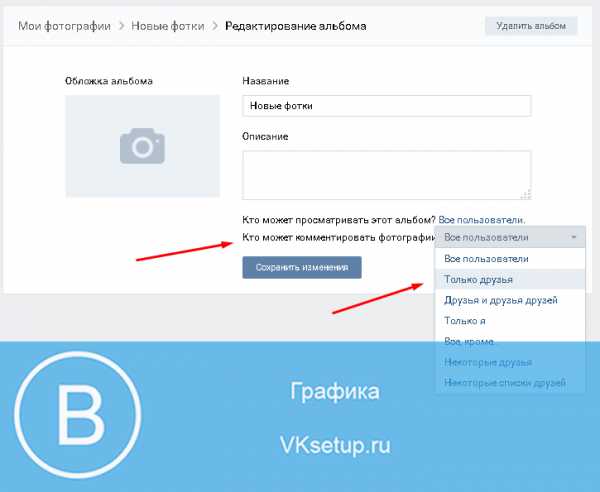
Теперь для всех фотографий в этом альбоме, функция комментирования будет отключена.
Видео урок: как скрыть комментарии к фото в вк
Заключение
Читайте также:
Используйте данный способ, если вам доедают недоброжелатели. И они пишут всякую гадость вам в личные сообщения, и оставляют нелицеприятные комментарии (см. накрутка лайков на комментарии вк).
Вопросы?
Мой мир
Вконтакте
Одноклассники
Google+
Загрузка…vksetup.ru
Как открыть комментарии к фото Вконтакте ?
Настройки, вкладка приватность, выбираешь там кто может оставлять комментарии.
У меня токого нет, что делать, а тау охотно чтоб каментирывали фотки
У меня нет выбора кто может оставлять комментарии
1Настройки 2 учетная запись 3 в разделе «записи на моей станице» включаем коментарии
Мои настройки>Приватность>Кто может комментировать мои записи
У некоторых видимо не так работает и у меня в том числе. Попробуйте так: 1)Настройки 2)Учётная запись 3)Комментирование записей
touch.otvet.mail.ru